PDF文档转换器将多个PDF文件合并为一个方法
时间:2022-09-16 11:01:57作者:极光下载站人气:15
平时我们在自己的电脑上编辑了多个PDF文件,而这些PDF文件由于内容是连接起来,但是觉得分成几个PDF文件不好查看,那么就可以将多个PDF文件合并成一个,在PDF文档转换器中可以将多个PDF文件合并成一个PDF文件,这样的话,我们在查看这几个PDF文件的时候,就可以很方便的进行查看,只需要将需要合并的PDF文件导入到PDF合并功能页面中,然后在页面的底部可以设置合并的大小以及合并的方式和合并后的文件的保存位置,下方是关于如何使用PDF文档转换器将多个PDF文件合并为一个PDF文件的具体操作方法,有需要的小伙伴们可以看一下。
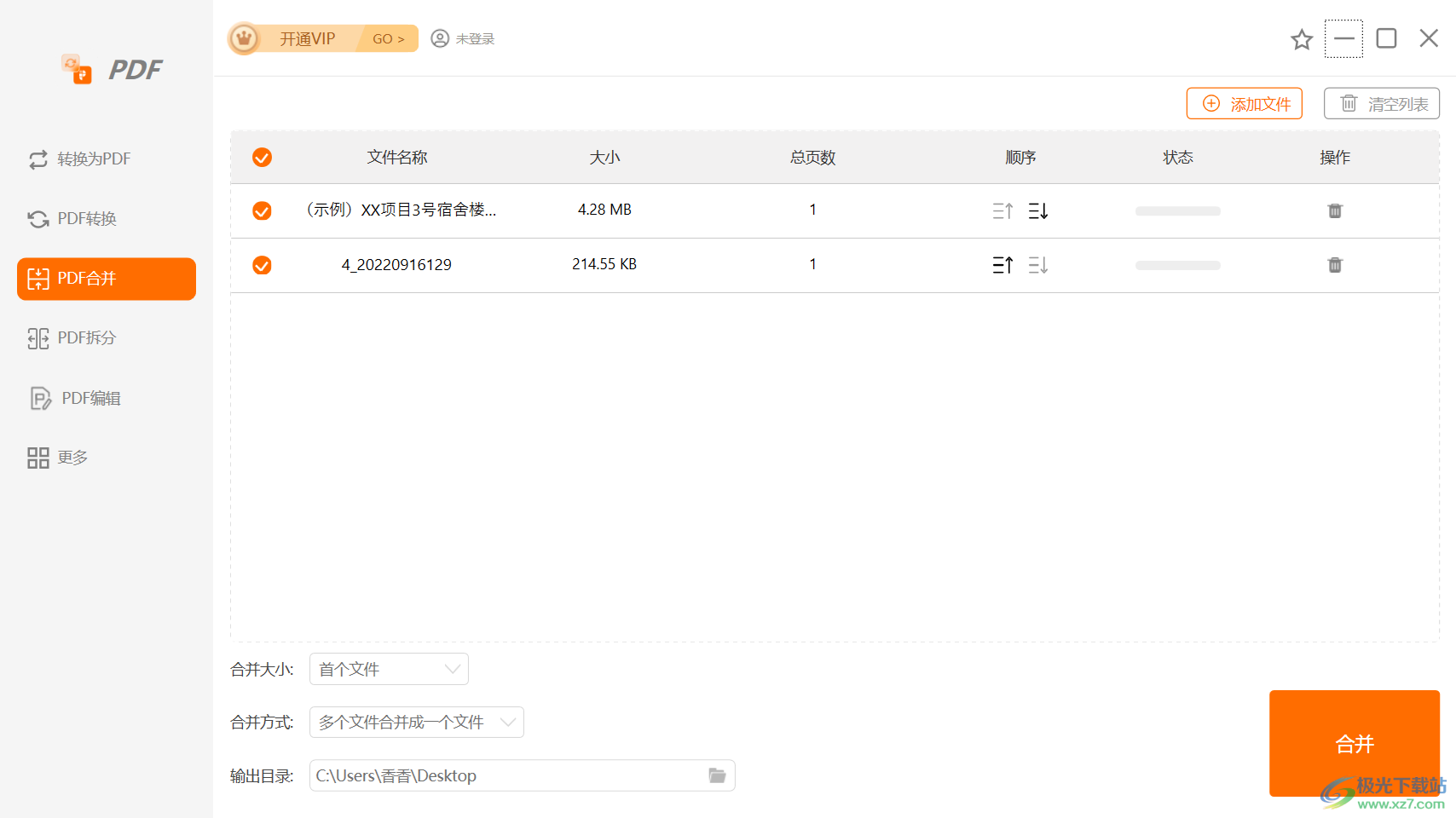
方法步骤
1.将软件打开,选择左侧的【PDF合并】选项,然后点击右上角的【添加文件】按钮将PDF文件按顺序一次添加进来。
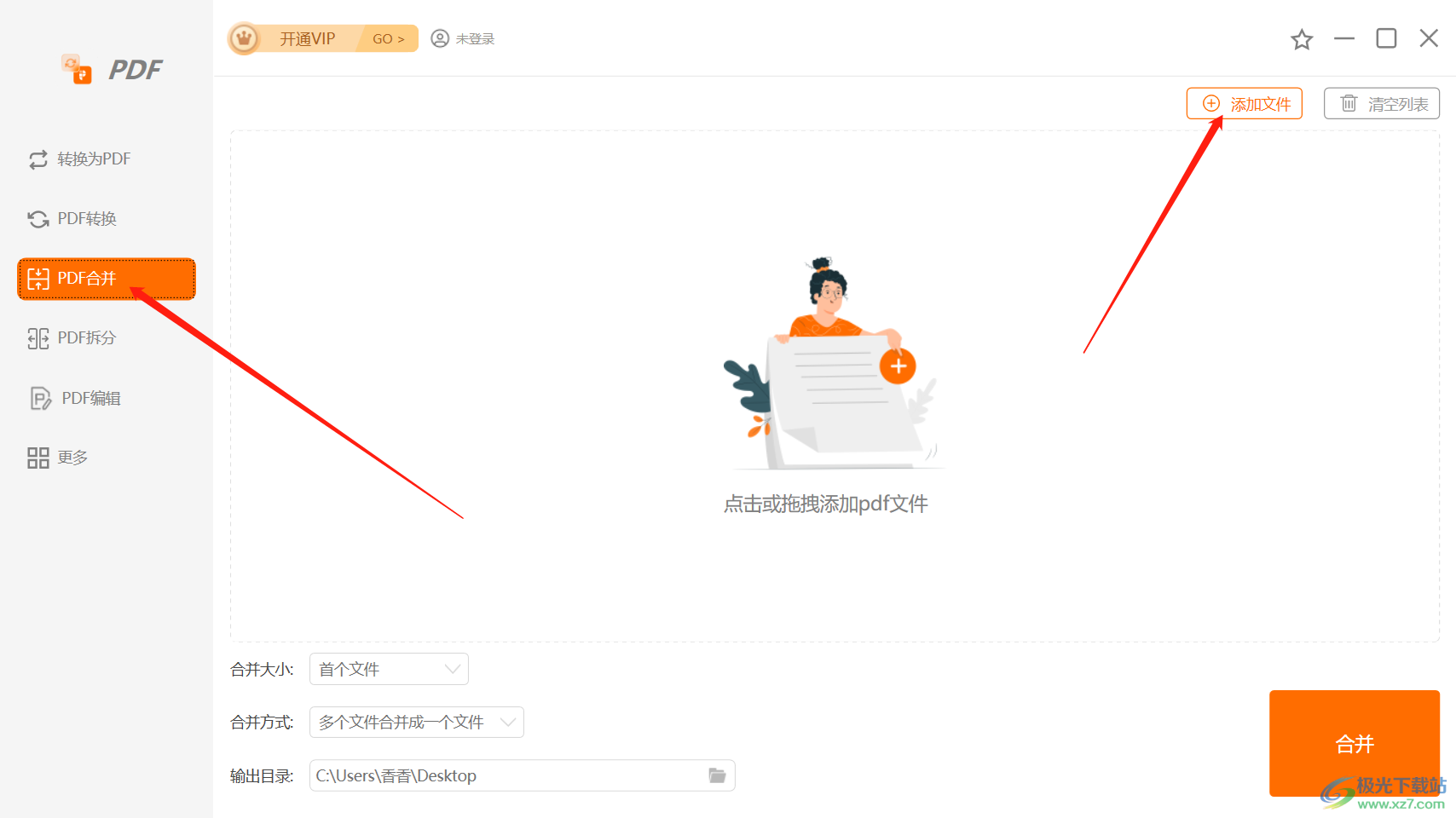
2.添加进来之后,在下方的【合并大小】那里选择【首个文件】或者【A4】。
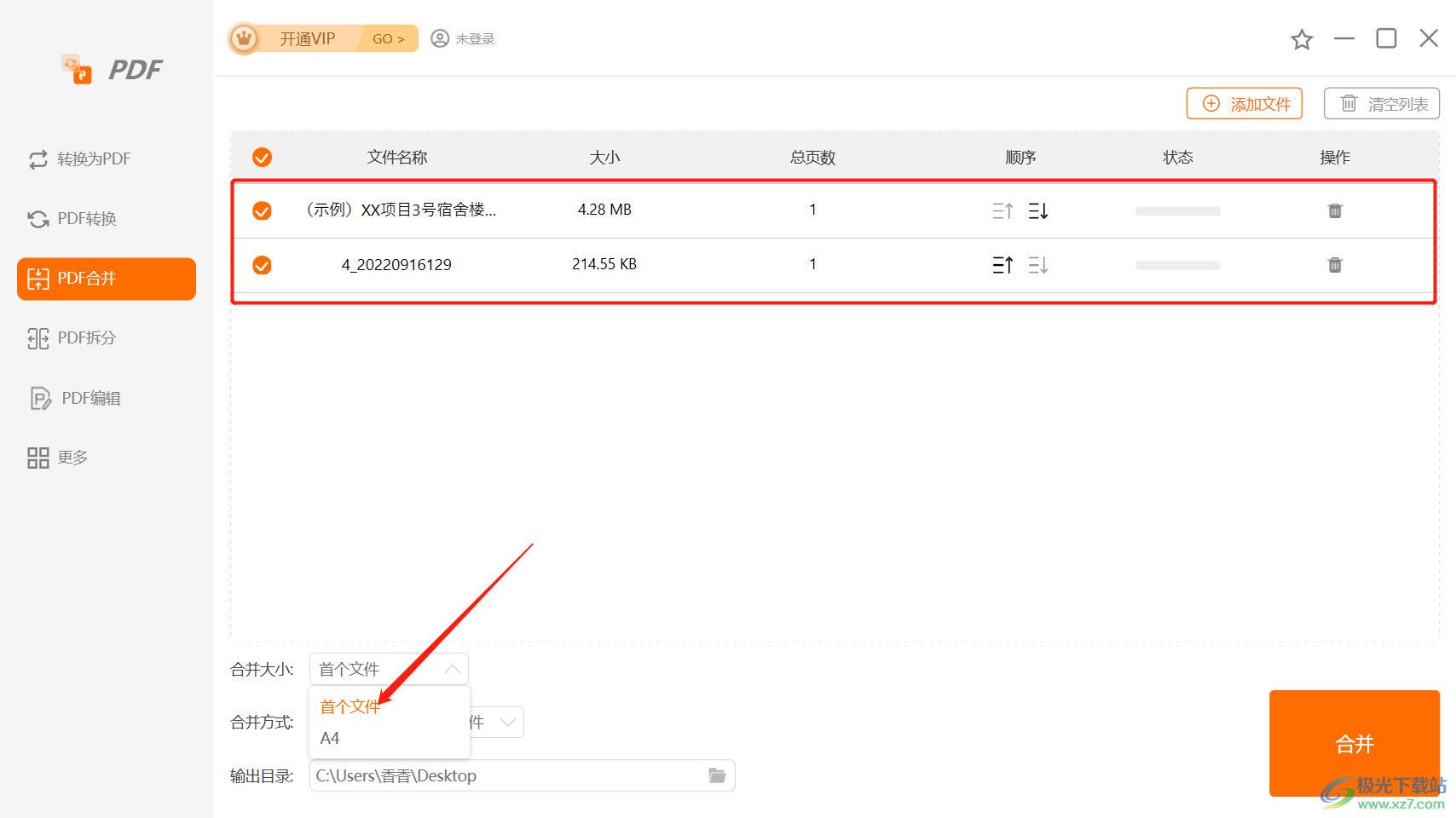
3.将【合并方式】点击打开,选择第一项【多个文件合并成一个文件】。
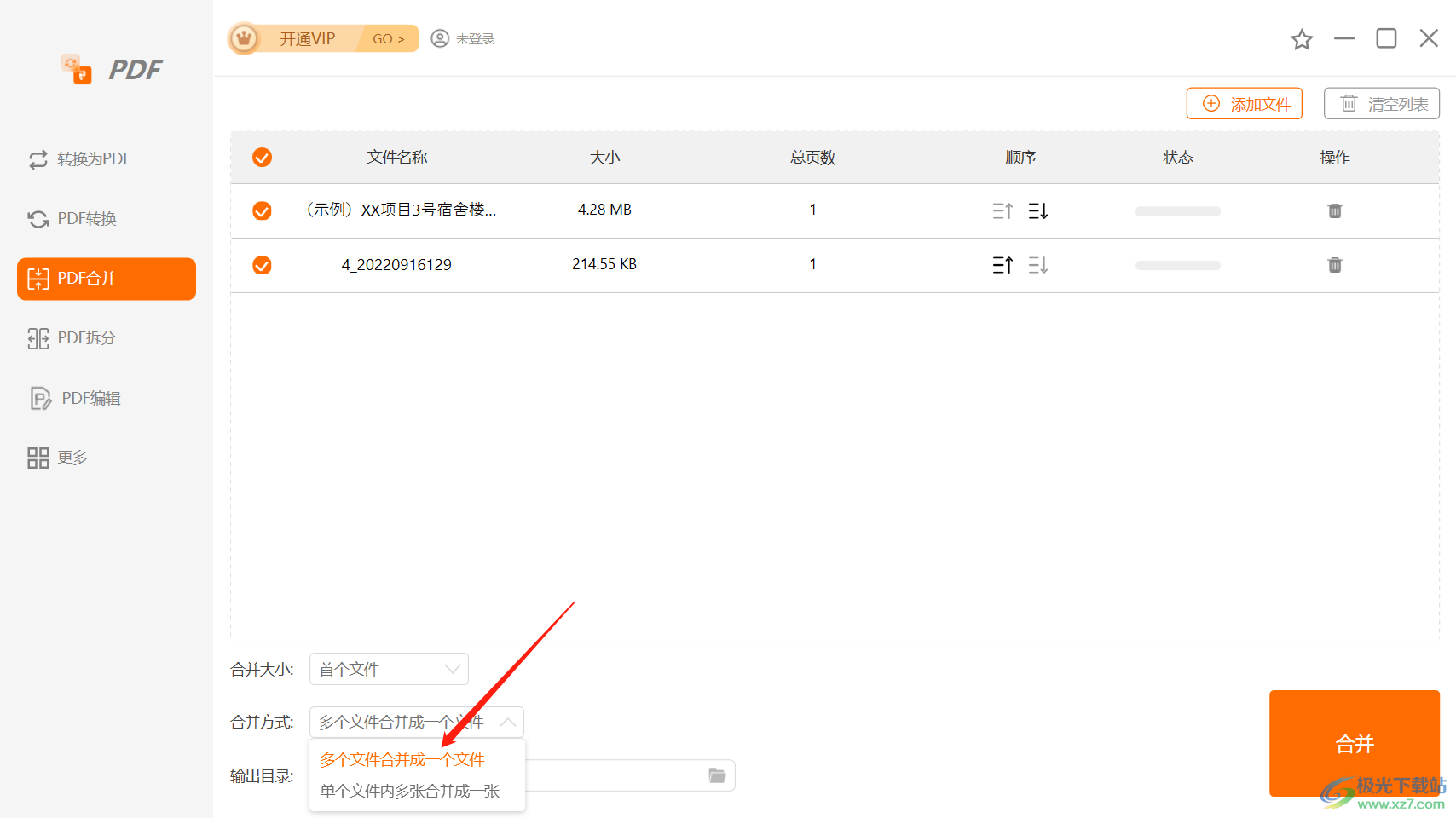
4.之后点击一下文件图标按钮,在打开的窗口中选择自己想要更改的文件的保存位置。
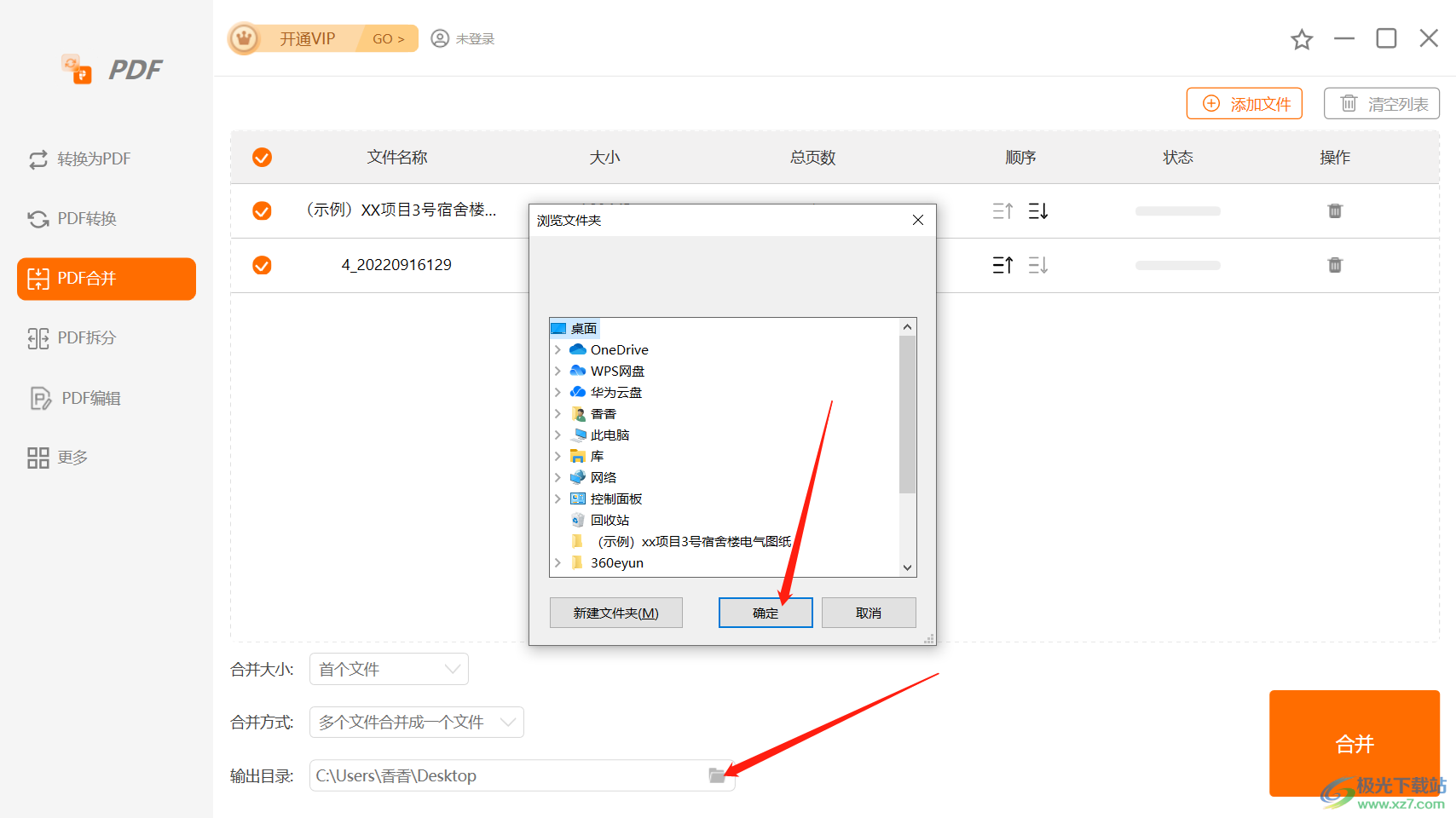
5.以上操作完成后,就可以点击【合并】按钮将文件合并了,合并之后就会弹出文件保存路径的页面即可快速的查看合并后的文件。
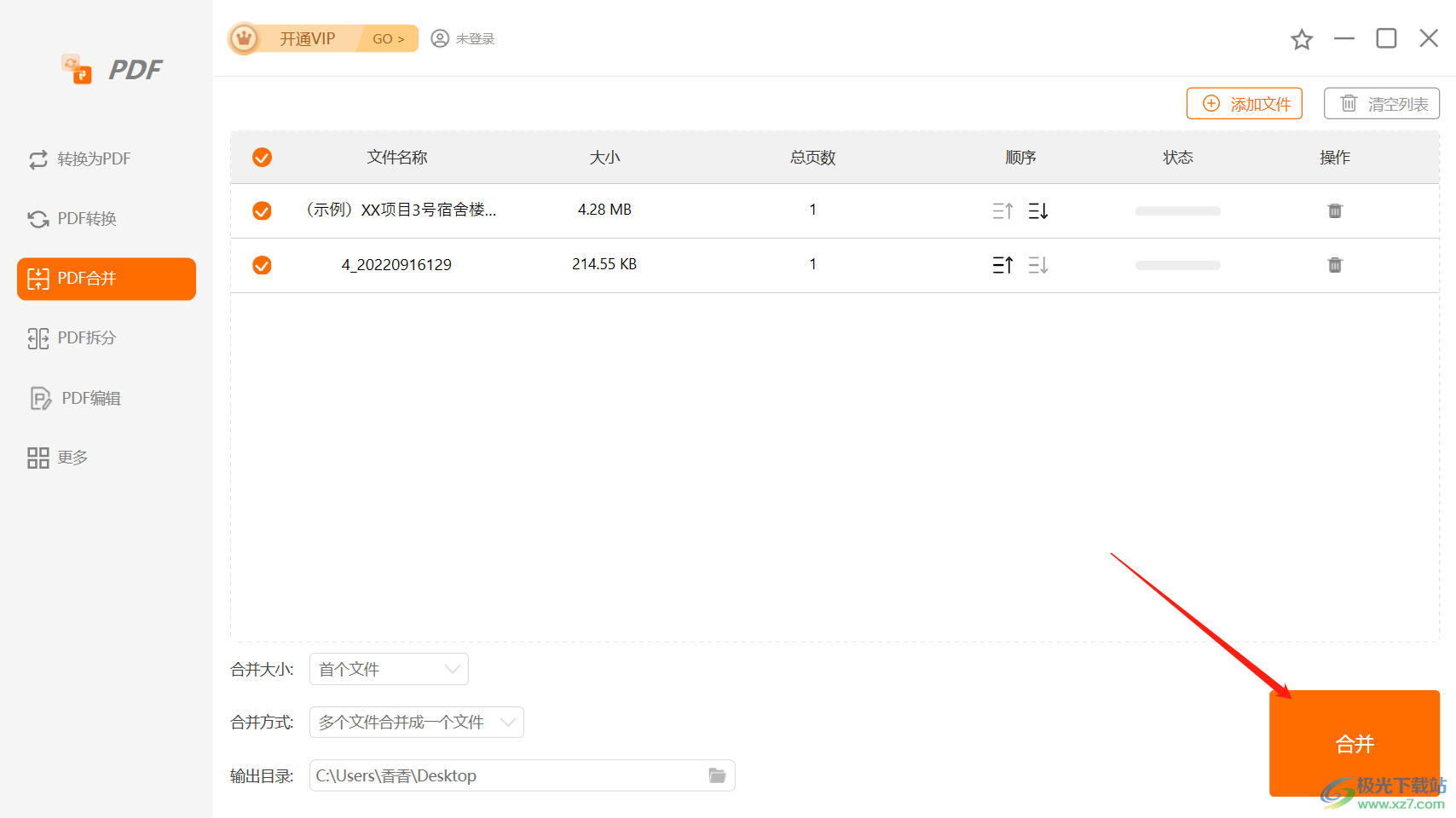
通过使用PDF文档转换器这款软件可以帮助大家很快的将多个PDF文档合并为一个PDF文档,十分快速就能合并完成,有需要的小伙伴们可以自己按照上述方法操作一下。

大小:20.6 MB版本:v4.0.1 官方版环境:WinXP, Win7, Win8, Win10, WinAll
- 进入下载
相关推荐
相关下载
热门阅览
- 1百度网盘分享密码暴力破解方法,怎么破解百度网盘加密链接
- 2keyshot6破解安装步骤-keyshot6破解安装教程
- 3apktool手机版使用教程-apktool使用方法
- 4mac版steam怎么设置中文 steam mac版设置中文教程
- 5抖音推荐怎么设置页面?抖音推荐界面重新设置教程
- 6电脑怎么开启VT 如何开启VT的详细教程!
- 7掌上英雄联盟怎么注销账号?掌上英雄联盟怎么退出登录
- 8rar文件怎么打开?如何打开rar格式文件
- 9掌上wegame怎么查别人战绩?掌上wegame怎么看别人英雄联盟战绩
- 10qq邮箱格式怎么写?qq邮箱格式是什么样的以及注册英文邮箱的方法
- 11怎么安装会声会影x7?会声会影x7安装教程
- 12Word文档中轻松实现两行对齐?word文档两行文字怎么对齐?
网友评论